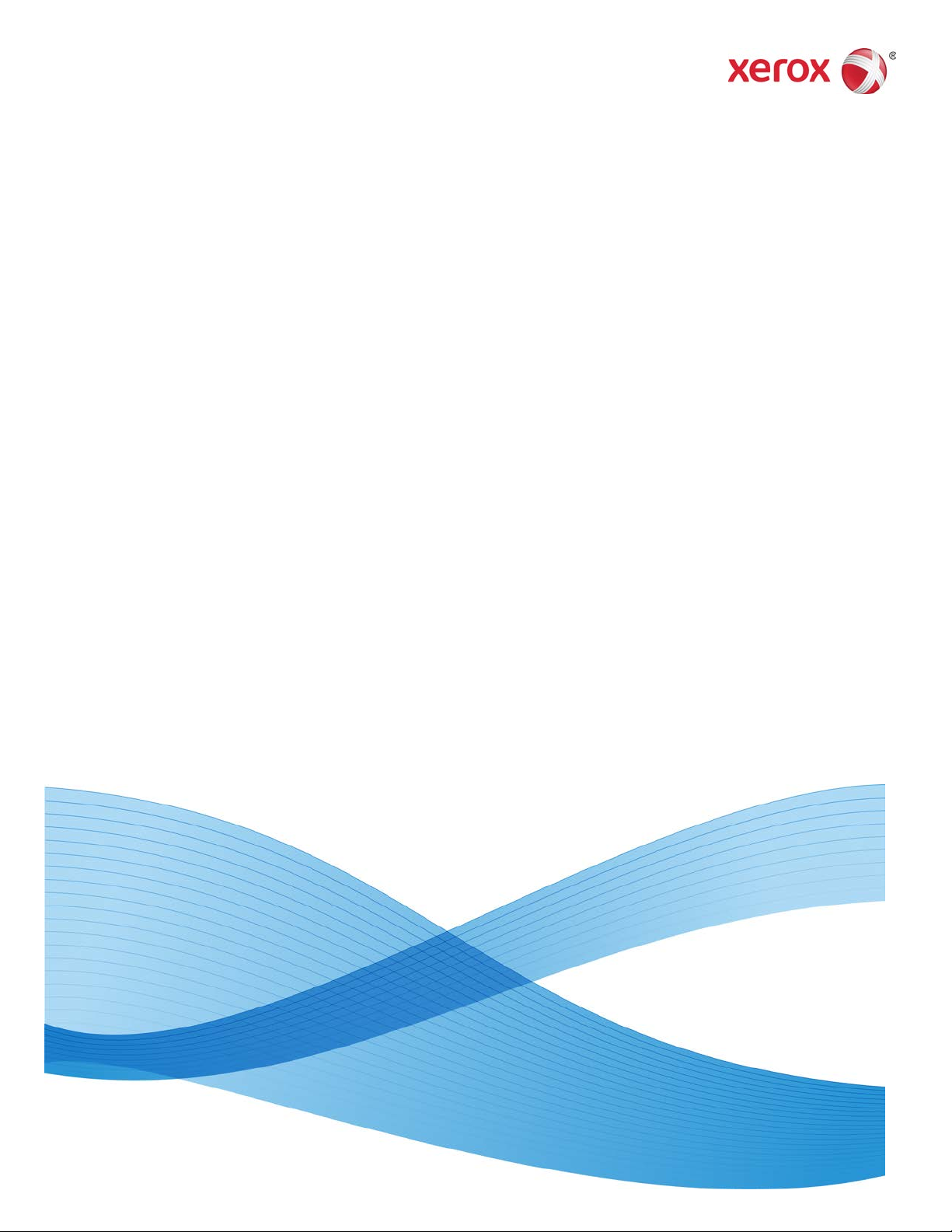
Версия 1.0
Февраль 2013 года
Печатная машина Xerox
Краткое руководство
®
Color J75
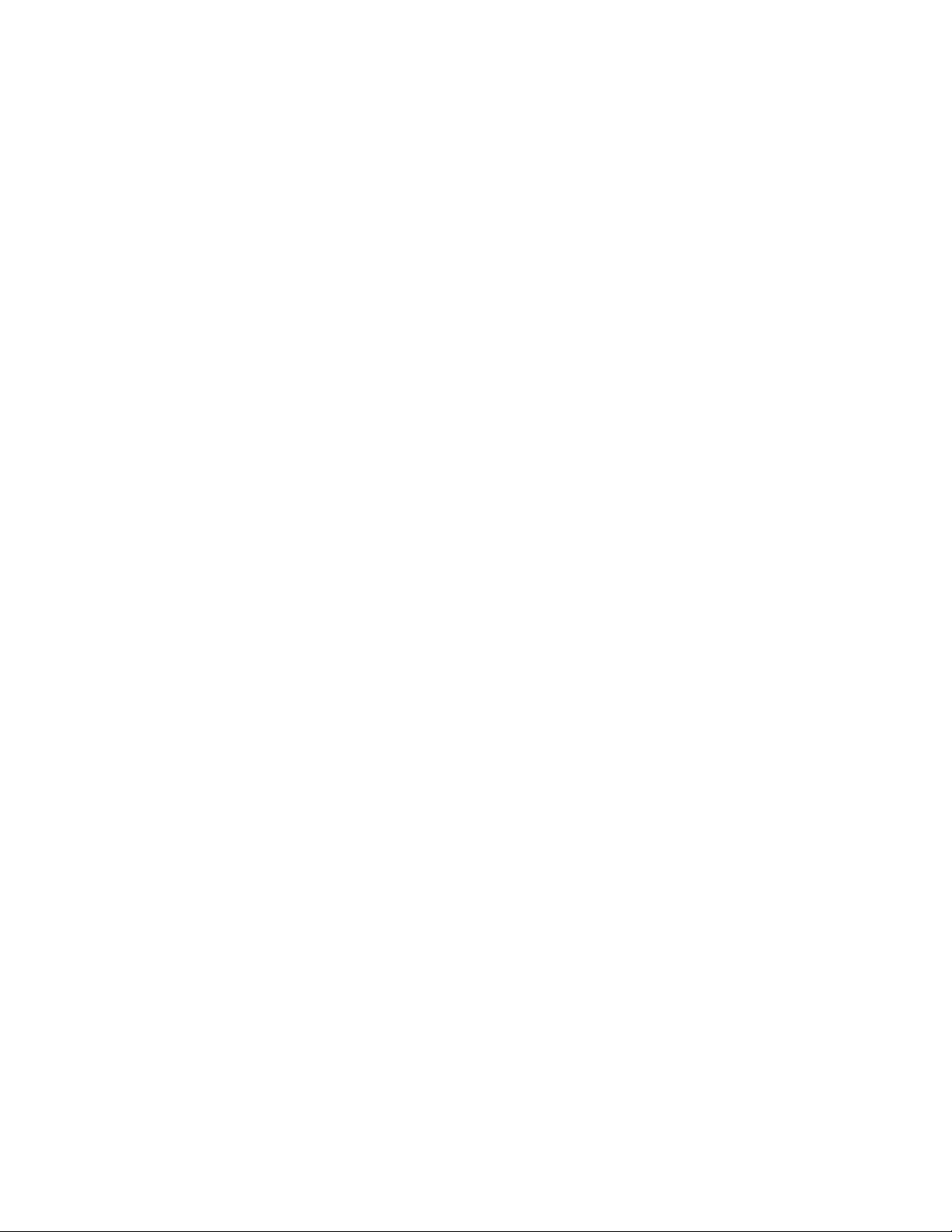
© Корпорация Xerox, 2012 г. Все права защищены. Xerox®, Xerox и фигуративный
знак® являются товарными знаками корпорации Xerox в США и других странах.
BR4006
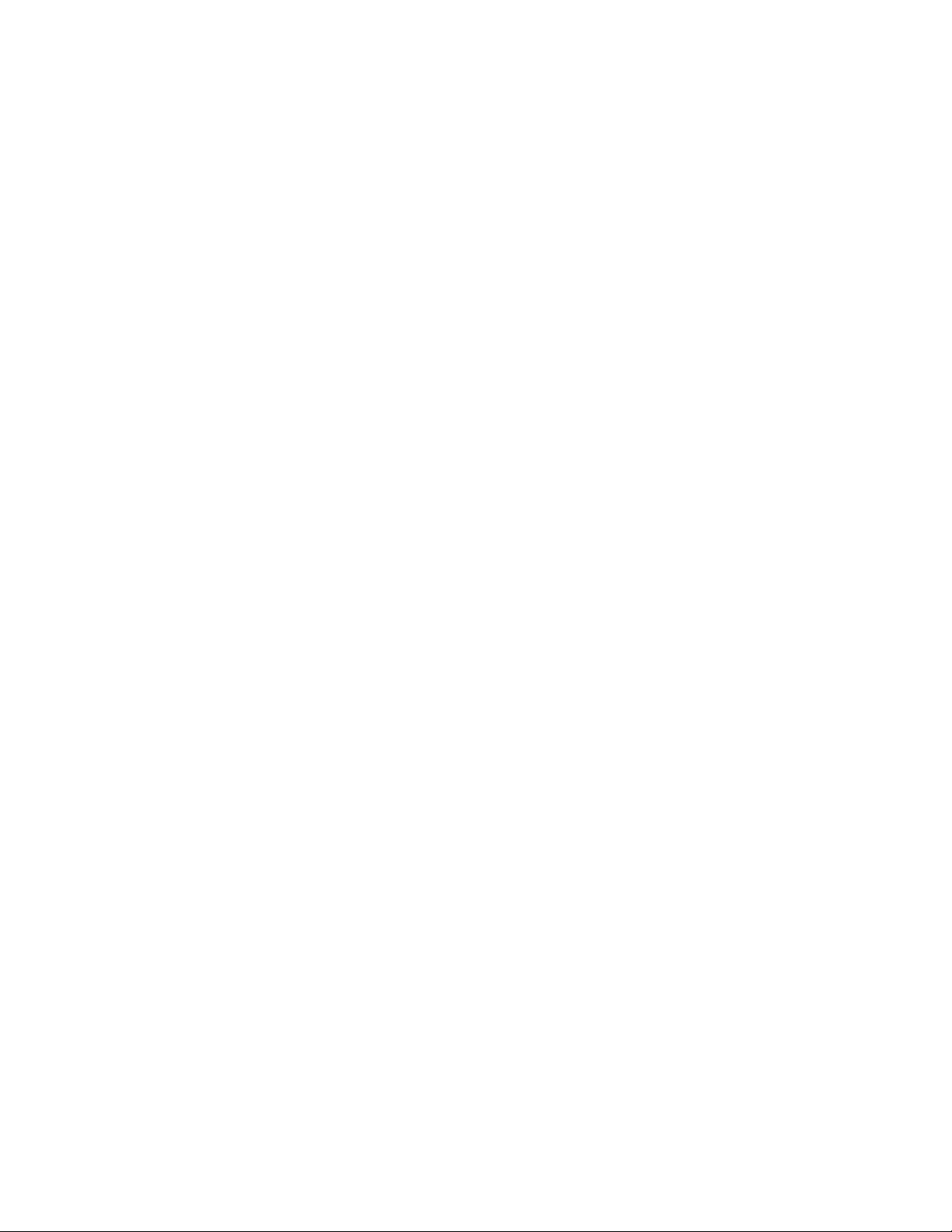
Содержание
1 Краткое описание аппарата...............................................................1-1
Интерфейс пользователя.................................................................................................1-2
Включение и выключение питания.............................................................................1-3
Два выключателя питания.................................................................................1-3
Включение.................................................................................................................1-3
Выключение питания...........................................................................................1-4
2 Копирование..............................................................................................2-1
Основные операции копирования с использованием податчика
оригиналов......................................................................................................................2-1
Основные операции копирования с использованием стекла
экспонирования............................................................................................................2-2
3 Поддержка и справочная информация..........................................3-1
Справка в Интернете.........................................................................................................3-1
Документация пользователя по серверу печати..................................................3-1
4 Бумага и другие материалы................................................................4-1
Загрузка бумаги в лотки 1, 2 и 3..................................................................................4-1
Загрузка бумаги в обходной лоток (лоток 5).........................................................4-2
5 Замена расходных материалов.........................................................5-1
Заказ расходных материалов.......................................................................................5-1
Замена тонер-картриджа................................................................................................5-2
Краткое руководство
iПечатная машина Xerox®Color J75
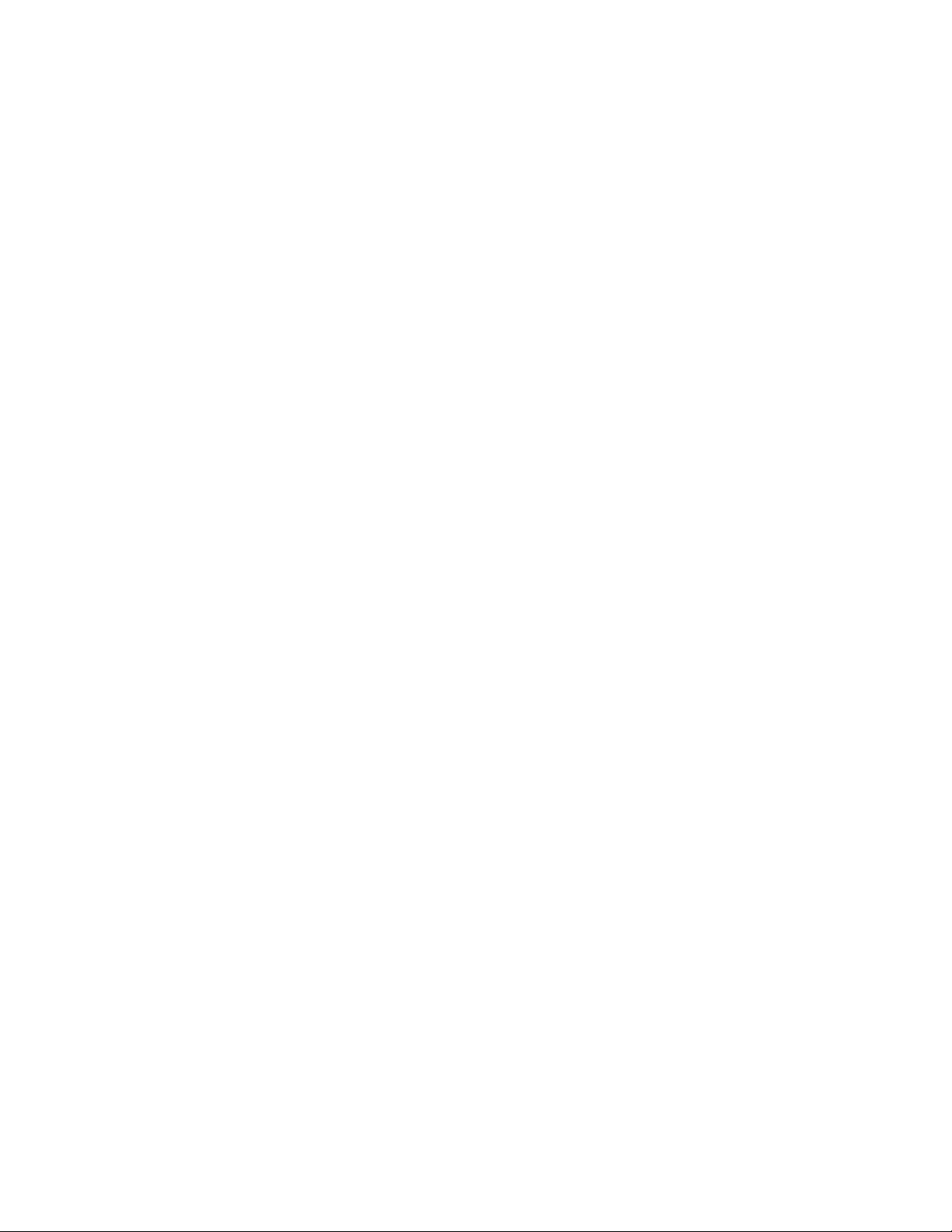
Содержание
Печатная машина Xerox®Color J75ii
Краткое руководство
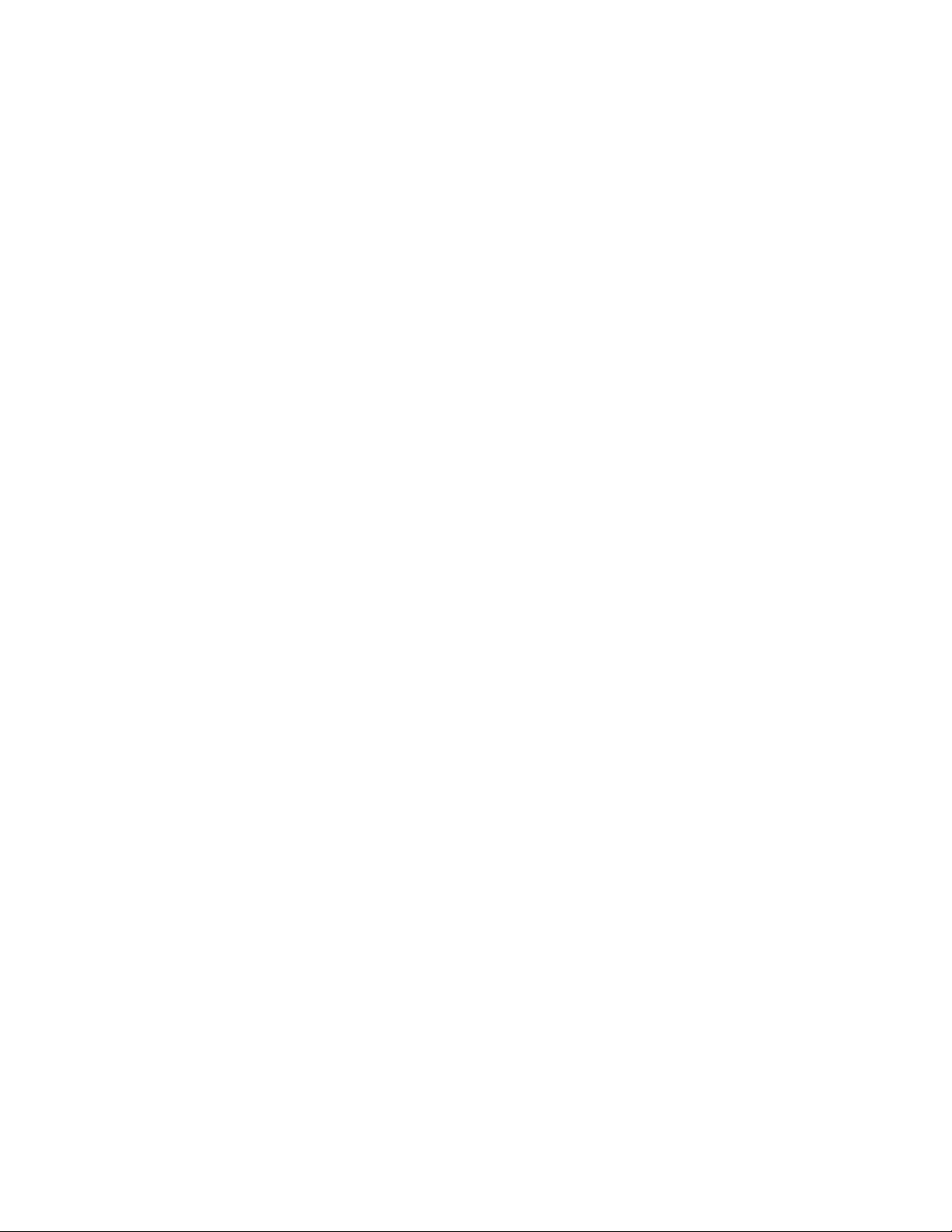
Краткое описание аппарата
Аппарат представляет собой сетевой принтер для цветного и черно-белого
копирования и печати со скоростью 75 стр/мин.
1
Краткое руководство
1-1Печатная машина Xerox®Color J75
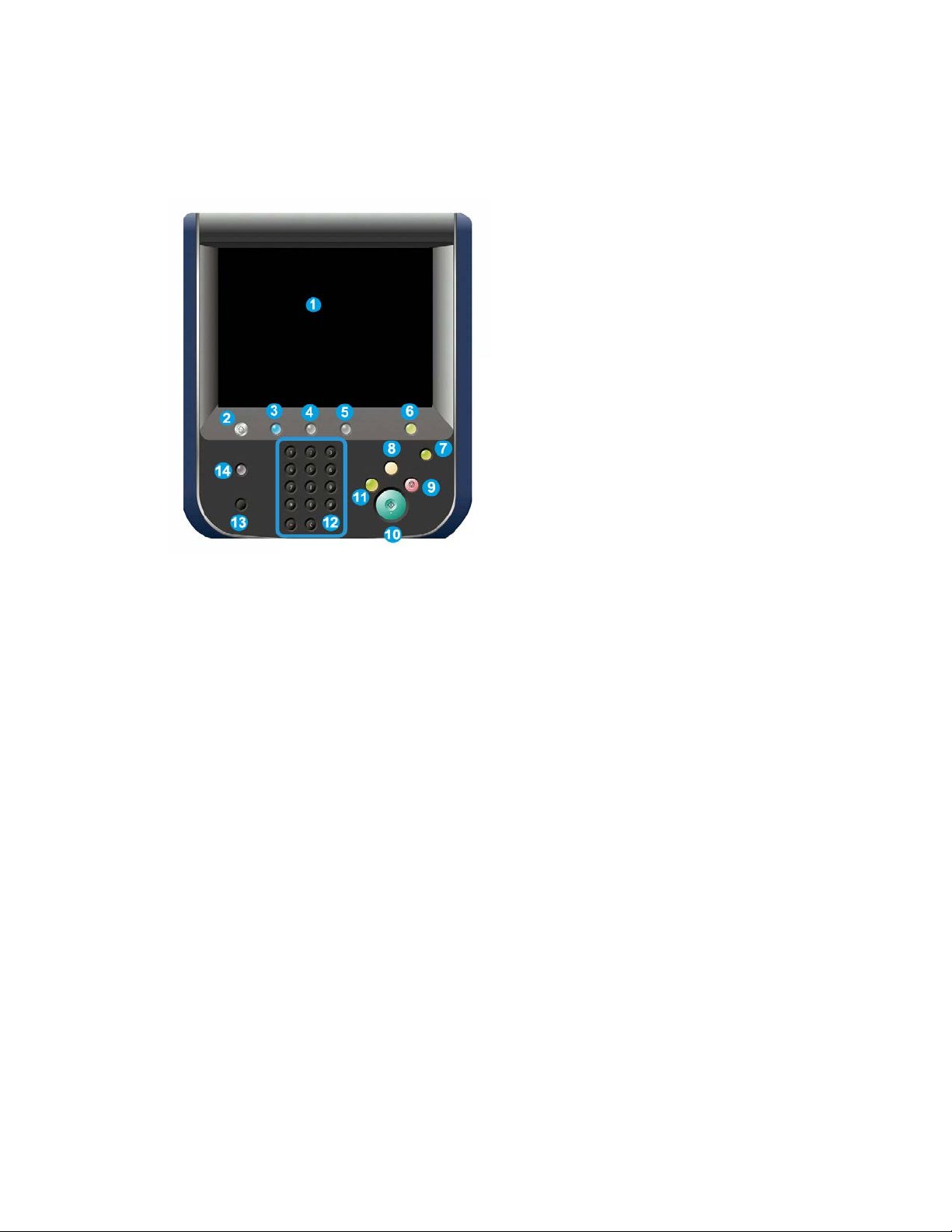
Краткое описание аппарата
Интерфейс пользователя
1. Сенсорный экран
2. Основные режимы
3. Режимы
4. Статус работы
5. Статус аппарата
6. Вход в систему и выход
7. Энергосбережение
8. Очистить все
9. Стоп
10. Старт
11. Прерывание
12. Клавиатура
13. Язык
14. Справка
Печатная машина Xerox®Color J751-2
Краткое руководство
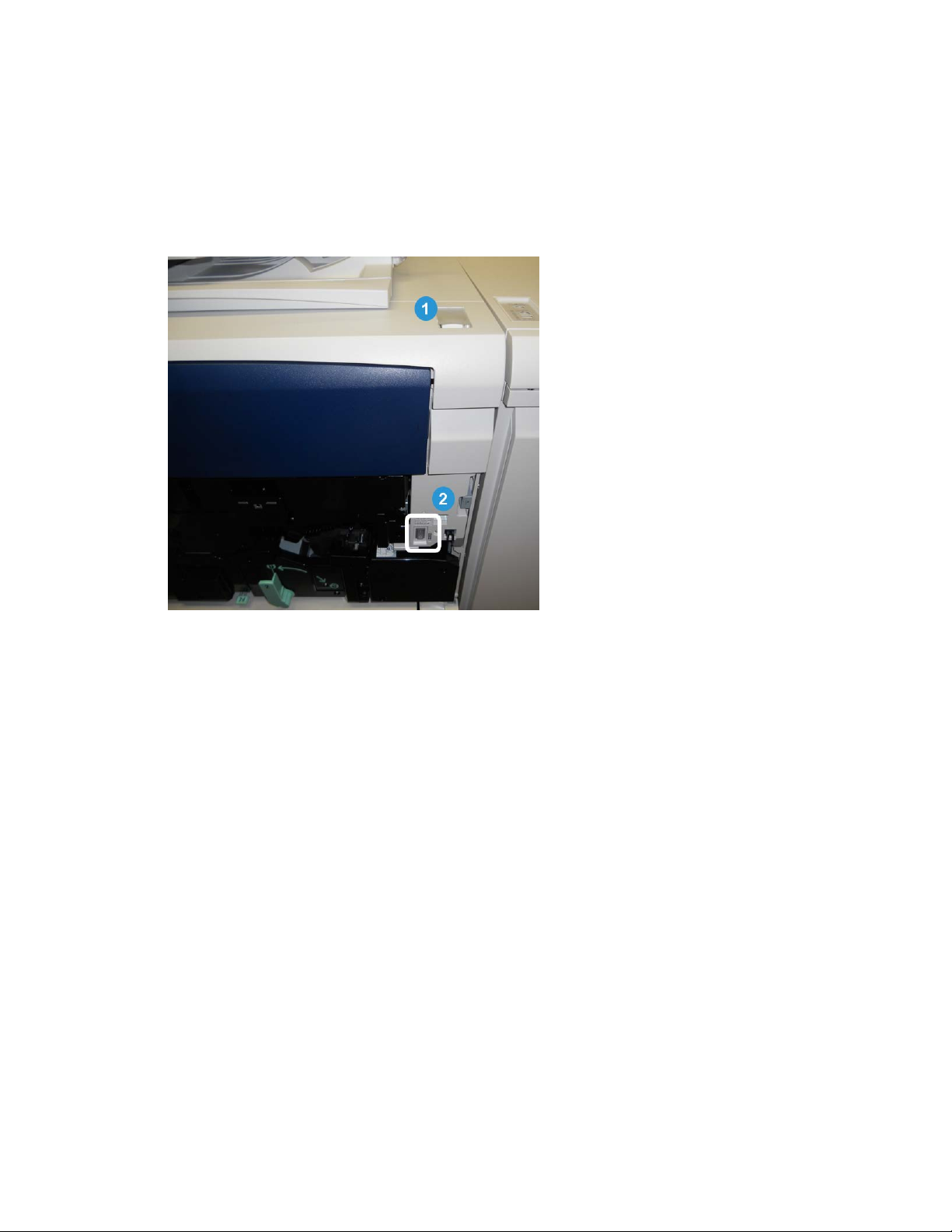
Краткое описание аппарата
Включение и выключение питания
Два выключателя питания
Аппарат оснащен двумя выключателями питания:
1. Выключатель питания — для включения и выключения аппарата.
2. Главный выключатель питания — расположен за передней крышкой. Он в
основном используется при обслуживании аппарата представителем сервисной
службы Xerox. В некоторых довольно редких случаях неисправность можно
устранить, выключив и снова включив аппарат с помощью данного выключателя.
Перед выключением главного выключателя обязательно следует выключить
аппарат другим выключателем.
Включение
С момента включения питания в течение 3 минут выполняется прогрев аппарата,
после чего можно приступить к копированию.
Краткое руководство
1-3Печатная машина Xerox®Color J75
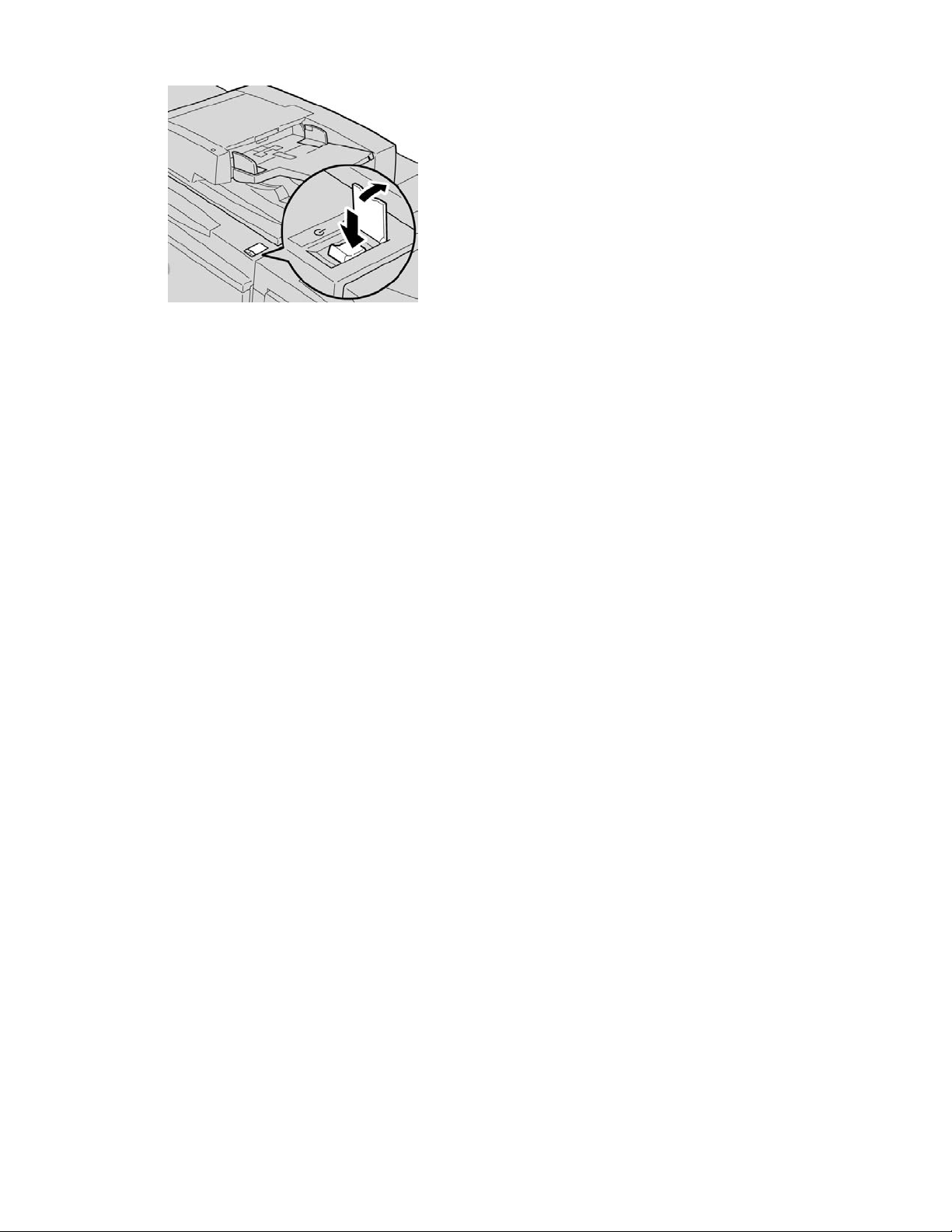
Краткое описание аппарата
1. Откройте крышку.
2. Переведите выключатель питание в положение «Вкл.» (On).
На экране появится сообщение«Пожалуйста, подождите...», котороеозначает, что
выполняется прогрев аппарата. Во время прогрева пользоваться аппаратом нельзя.
Выключение питания
1. Переведите выключатель питание в положение «Выкл.» (Off).
2. Убедитесь, что экран интерфейса пользователя полностью погас, прежде чем снова
включать питание аппарата.
Печатная машина Xerox®Color J751-4
Краткое руководство

2
Копирование
Основные операции копирования с использованием податчика оригиналов
1. Переместите направляющие оригинала, максимально удалив их друг от друга.
2. Оригиналы загружаются ЛИЦЕВОЙ СТОРОНОЙ ВВЕРХ, первой страницей сверху,
верхней частью страницы к задней или левой стороне аппарата.
Если оригиналы загружены правильно, загорается индикатор подтверждения.
3. Нажмите кнопку Основные режимы.
2-1Печатная машина Xerox®Color J75
Краткое руководство

Копирование
4. На экране Основные режимы выберите Копирование.
5. На экране «Копирование» выберите функции и параметры.
• Уменьшение / Увеличение
• Снабжение бумагой
• Цвет отпечатков
• Вывод копий
• 2-стор. копирование
• Тип оригинала
• Светлее/Темнее
Наличие функций на главном экране «Копирование» зависит от настроек, заданных
администратором.
6. Введите количество копий.
7. Нажмите кнопку Старт.
Основные операции копирования с использованием стеклаэкспонирования
1. Откройте податчик оригиналов.
2. Поместите оригинал ЛИЦЕВОЙ СТОРОНОЙ ВНИЗ, выровняв его, как показано на
рисунке.
Печатная машина Xerox®Color J752-2
Краткое руководство

Копирование
3. Нажмите кнопку Основные режимы.
4. На экране Основные режимы выберите Копирование.
5. На экране «Копирование» выберите функции и параметры.
• Уменьшение / Увеличение
• Снабжение бумагой
• Цвет отпечатков
• Вывод копий
• 2-стор. копирование
• Тип оригинала
• Светлее/Темнее
Наличие функций на главном экране «Копирование» зависит от настроек, заданных
администратором.
6. Введите количество копий.
7. Нажмите кнопку Старт.
Краткое руководство
2-3Печатная машина Xerox®Color J75

Копирование
Печатная машина Xerox®Color J752-4
Краткое руководство

3
Поддержка и справочная информация
Справка в Интернете
Компания Xerox в Интернете: по вопросам технической поддержки, справки и
документации для пользователей и сервисной поддержки обратитесь на веб-сайт
www.xerox.com и перейдите по ссылке Контакты, чтобы получить конкретную
информацию и номера телефонов в данном регионе.
ПРИМЕЧАНИЕ
Доступ к документации для пользователей можно получить на веб-сайте www.xerox.ru.
Рекомендуется периодически посещать этот веб-сайт для получения актуальных
сведений об аппарате.
Перед обращением в службу поддержки рекомендуется записать серийный номер
аппарата. Серийный номер аппарата указан на вкладке Информация об аппарате:
Статус аппарата > Информация об аппарате.
Документация пользователя посерверу печати
Сопроводительная документация пользователя для сервера печати содержится на
CD/DVD-диске и поставляется с сервером печати. Эти документы необходимо
распечатать после завершения установки.
3-1Печатная машина Xerox®Color J75
Краткое руководство

Поддержка и справочная информация
Печатная машина Xerox®Color J753-2
Краткое руководство

4
Бумага и другие материалы
Загрузка бумаги в лотки 1, 2 и 3
ПРИМЕЧАНИЕ
Если лоток открывается в процессе подачи материала, может произойти застревание
бумаги.
1. Выберите подходящий материал для данной работы печати.
2. Аккуратно выдвиньте лоток до упора.
3. Откройте пачку бумаги. Сторона со швом должна быть сверху.
4. Перед загрузкой листов в лоток распустите их.
5. Загрузите бумагу и выровняйте ее по ЛЕВОЙ стороне лотка.
Бумагу можно загружать длинной кромкой (LEF) в вертикальной ориентации или
короткой кромкой (SEF) в горизонтальной ориентации.
6. Отрегулируйте направляющие бумаги, нажав на защелку направляющей и
аккуратно передвигая направляющую оригинала, пока она не коснется кромки
материала в лотке.
Краткое руководство
4-1Печатная машина Xerox®Color J75

Бумага и другие материалы
Не загружайте материалы выше линии, обозначающей максимальный уровень, на
задней направляющей оригинала.
7. Аккуратно задвиньте лоток в аппарат до упора.
Экран настроек лотка для бумаги может отображаться на интерфейсе пользователя,
если данная функция включена системным администратором.
8. Если надо изменить настройки лотка для бумаги, нажмите кнопку Изменить
настройки. Если настройки менять не нужно, перейдите к следующему пункту.
a) Установите значения для настроек Тип и плотность бумаги, Формат бумаги
и Цвет бумаги.
b) При необходимости измените настройки разглаживания бумаги и регулировки
выравнивания.
ПРИМЕЧАНИЕ
Сведения о настройках разглаживания бумаги и регулировки выравнивания
см. в руководстве системного администратора.
c) Нажимайте кнопку Сохранить, пока не откроется окно настроек лотка.
9. Чтобы закрыть окно, нажмите кнопку Подтвердить.
Загрузка бумаги в обходной лоток (лоток 5)
1. Плавно выдвиньте обходной лоток (лоток 5) на нужную длину, чтобы загрузить
бумагу.
2. Возьмитесь за направляющие для бумаги и установите их в положение,
соответствующее нужному формату.
3. Выберите подходящий материал для данной работы печати.
4. Откройте пачку бумаги. Сторона со швом должна быть сверху.
5. Перед загрузкой листов в лоток распустите их.
Печатная машина Xerox®Color J754-2
Краткое руководство

Бумага и другие материалы
6. Вставьте бумагу или другой материал в лоток до упора.
7. Отрегулируйте направляющие так, чтобы они касались краев пачки.
Экран настроек лотка для бумаги может отображаться на интерфейсе пользователя,
если данная функция включена системным администратором.
8. Если надо изменить настройки лотка для бумаги, нажмите кнопку Изменить
настройки. Если настройки менять не нужно, перейдите к следующему пункту.
a) Установите значения для настроек Тип и плотность бумаги, Формат бумаги
и Цвет бумаги.
b) При необходимости измените настройки разглаживания бумаги и регулировки
выравнивания.
ПРИМЕЧАНИЕ
Сведения о настройках разглаживания бумаги и регулировки выравнивания
см. в руководстве системного администратора.
c) Нажимайте кнопку Сохранить, пока не откроется окно настроек лотка.
9. Чтобы закрыть окно, нажмите кнопку Подтвердить.
Краткое руководство
4-3Печатная машина Xerox®Color J75

Бумага и другие материалы
Печатная машина Xerox®Color J754-4
Краткое руководство

5
Замена расходных материалов
Заказ расходных материалов
Расходные материалы, бумагу и другие материалы Xerox можно заказать на сайте
www.xerox.com, щелкнув либо ссылку «Контакты», чтобы получить конкретную
информацию/номера телефонов представителей в данном регионе, либо ссылку «Где
купить», после чего потребуется ввести сведения об аппарате (семейство и номер
модели).
Храните расходные материалы и запасные части Xerox в оригинальной упаковке в
удобном месте.
ПРИМЕЧАНИЕ
Коды модулей, заменяемых заказчиком (Consumable Replaceable Units), следует
сверять на сайте www.xerox.com.
Ниже перечислены расходные материалы для этого аппарата. Рекомендуется иметь
запас этих комплектующих во избежание простоя при необходимости их замены.
Модули, заменяемые заказчиком
Тонер-картриджи
• Черный тонер-картридж; количество при повторном заказе: 2 на коробку
• Голубой тонер-картридж; количество при повторном заказе: 1 на коробку
• Пурпурный тонер-картридж; количество при повторном заказе: 1 на коробку
• Желтый тонер-картридж; количество при повторном заказе: 1 на коробку
Краткое руководство
5-1Печатная машина Xerox®Color J75

Замена расходных материалов
Модули, заменяемые заказчиком
Принт-картриджи
• Черный принт-картридж; количество при повторном заказе: 1 на коробку
• Голубой принт-картридж; количество при повторном заказе: 1 на коробку
• Пурпурный принт-картридж; количество при повторном заказе: 1 на коробку
• Желтый принт-картридж; количество при повторном заказе: 1 на коробку
Прочие модули, заменяемые пользователем
• Емкость для отработанного тонера; количество при повторном заказе: 1 на коробку
• Модуль фьюзера; количество при повторном заказе: 1 на коробку
Замена тонер-картриджа
ПРЕДУПРЕЖДЕНИЕ
Замену тонер-картриджа следует проводить при включенном аппарате. Прежде чем
приступать к замене картриджа, подождите, пока аппарат остынет. В противном
случае, коснувшись некоторых деталей аппарата, можно получить ожоги.
1. Откройте крышку тонера, расположенную непосредственно над передней
дверцей/крышкой аппарата.
2. Прежде чем извлекать картридж, застелите пол бумагой, чтобы не загрязнить его
остатками тонера.
Печатная машина Xerox®Color J755-2
Краткое руководство

Замена расходных материалов
3. Возьмитесь за ручку того цвета, который указан в сообщении.
4. Извлеките тонер-картридж, аккуратно потянув его на себя. Следите, чтобы тонер
не просыпался на одежду.
5. Использованный тонер-картридж можно выбросить (как обычный офисный мусор)
или отправить на переработку.
6. Извлеките новый тонер-картридж из упаковки.
7. Осторожно потрясите новый картридж вверх-вниз, а затем влево-вправо, чтобы
распределить слежавшийся тонер.
8. Установите новый тонер-картридж, следя за направлением стрелок на аппарате,
и аккуратно задвиньте его в аппарат до щелчка.
Краткое руководство
5-3Печатная машина Xerox®Color J75

Замена расходных материалов
9. Закройте крышку тонера. Если крышка не закрывается плотно, проверьте,
зафиксирован ли картридж на месте и правильно ли он установлен (в соответствии
с цветом тонера).
ВНИМАНИЕ!
Не используйте пылесос для сбора рассыпавшегося тонера. При скоплении тонера
в пылесосе может возникнуть искра и произойдет небольшой взрыв. Используйте
щетку или ткань, смоченную нейтральным моющим средством.
Печатная машина Xerox®Color J755-4
Краткое руководство

Указатель
Б
Бумага
вкладывание бумаги в лотки 1, 2 и 3
вкладывание бумаги в обходной лоток
(лоток 5)
загрузка бумаги в лотки 1, 2 и 3 4-1
загрузка бумаги в обходной лоток (лоток
5) 4-2
З
Заказ расходных материалов
Модули, заменяемые заказчиком 5-1
Замена расходных материалов
Замена тонер-картриджа 5-2
И
Интерфейс пользователя 1-2
К
Копирование 2-1
Л
Лотки
вкладывание бумаги в лотки 1, 2 и 3
вкладывание бумаги в лоток 5 (обходной)
загрузка бумаги в лотки 1, 2 и 3 4-1
загрузка бумаги в лоток 5 (обходной) 4-2
М
Модули, заменяемые заказчиком 5-1
П
Податчик оригиналов
основные операции копирования с
использованием податчика оригиналов
2-1
С
Справка 3-1
в Интернете 3-1
для сервера печати на CD/DVD-диске с
документацией пользователя 3-1
Справка в Интернете
www.xerox.com 3-1
Стекло экспонирования
основные операции копирования с
использованием стекла экспонирования
2-2
Э
Электропитание
выключатель питания
кнопка питания
включение питания
выключение питания
Краткое руководство
iПечатная машина Xerox®Color J75

Указатель
Печатная машина Xerox®Color J75ii
Краткое руководство


